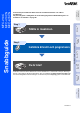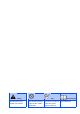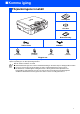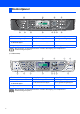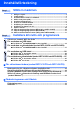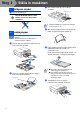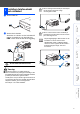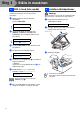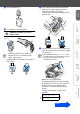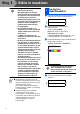Du är klar! Ställa in maskinen För nätverksanvändare På Brother Solutions Center hittar du de senaste drivrutinerna och de bästa svaren på dina frågor. Du når centrat antigen direkt från drivrutinen eller via webbplatsen http://solutions.brother.com Förvara snabbguiden, bruksanvisningen och CD-skivan på en lättillgänglig plats för framtida bruk. Mac OS® X Installera drivrutin och programvara Mac OS® 8.6 - 9.
■ Varning Förebyggande åtgärder du måste vidta för att undvika personskada. Tips Åtgärder du måste vidta för att använda maskinen på rätt sätt eller undvika maskinskada. Anger information och tips som kan vara bra att komma ihåg när du använder maskinen. Bruksanvisning Hänvisning till bruksanvisningen.
■ Komma igång Förpackningens innehåll Snabbguide CD-skiva Bruksanvisning Telefonsladd Nätkabel Svart Magenta Gul Cyan (LC900BK) (LC900M) (LC900Y) (LC900C) Färgpatroner Förpackningens innehåll kan variera beroende på inköpsland. Spara förpackningen och allt förpackningsmaterial. Om du ansluter maskinen via USB: ■ Gränssnittskabeln utgör inte en del av standardutrustningen. Du måste köpa en lämplig USB 2.0-kabel. ■ Var god och kontrollera att du använder en USB 2.
Kontrollpanel (För MFC-210C och MFC-410CN) 12 1 11 1 2 3 4 5 6 7 8 9 0 # 2 3 4 10 5 6 9 7 8 1. Fax- och telefonknappar 5. Copy Options-knappen 9. Stop/Exit-knappen 2. Bläckhantering-knappen 6. Menu/Set-knappen 10. Programmeringsknappar 3. Kombinerade siffer- och bokstavsknappar 7. Fax Resolution-knappen 11. LCD-skärm 4. Lägesknappar 8. Startknappar 12.
Innehållsförteckning Steg 1 Ställa in maskinen 1. 2. 3. 4. 5. 6. 7. 8. 9. 10. 11. 12. Steg 2 Avlägsna skydd.................................................................................................. 4 Ladda papper...................................................................................................... 4 Installera telefonsladd och nätkabel ................................................................ 5 Ställ in land (inte språk)......................................................
Steg 1 Ställa in maskinen 1 Avlägsna skydd 1 3 Dra ut pappersstödet och veckla ut stödfliken. Pappersstöd Ta bort skyddstejpen. Anslut INTE USB-kabeln. USBkabeln ansluts när drivrutinen installeras. Stödflik Använd stödflikarna för pappersstorlekarna Letter, Legal och A4. 4 Om du luftar pappersarken väl, minskar du risken för papperstrassel i maskinen. 5 Lägg försiktigt i papper i pappersfacket med utskrivbara sidan vänd nedåt och överkanten först.
Anslut telefonsladden. Anslut den ena änden av telefonsladden till uttaget på maskinen som är märkt med LINE och den andre änden till ett vägguttag. Ställa in maskinen 2 Windows® Anslut nätkabeln. Om en extern telefonsvarare används på telefonlinjen ska du ansluta telefonsvararen på nedan angivet sätt. Windows® nätverk 1 Om en sidoapparat används på telefonlinjen ska du ansluta apparaten enligt anvisningarna nedan. Välj mottagningsläget ”Ext:Tel/Tad" om du använder en extern telefonsvarare.
Steg 1 Ställa in maskinen 4 Ställ in land (inte språk) Du måste välja det land du befinner dig i så att maskinen kan fungerar som avsett på lokala telefonlinjer. 1 Starta maskinen genom att sätta i nätsladden. Tryck på Menu/Set. 5 Installera bläckpatroner Varning Om du får bläck i ögonen ska du omedelbart tvätta dem med vatten och vid behov kontakta läkare. 1 Ingen patron Set Country Press Set Key 2 Tryck på ▲ eller ▼ för att välja land (NORGE, SVERIGE, FINLAND eller DANMARK).
5 Ta försiktigt bort bottenskyddet. 6 Tryck bestämt på bläckpatronen tills den hakar fast. Se till att färgerna matchar varandra så att platsens färg (A) överensstämmer med patronfärgen (B). Se bilden nedan. Ställa in maskinen Ta ut bläckpatronen. Windows® 4 (B) RÖR INTE området som visas i bilden nedan. (A) Windows® nätverk Öppna OK Håll bläckpatronen upprätt när du sätter in den i facket.
Steg 1 Ställa in maskinen • Avlägsna INTE färgpatroner som inte behöver bytas ut. Bläckmängden kan minska, vilket leder till att maskinen inte kan registrera hur mycket bläck som finns kvar i patronen. • Skaka INTE färgpatronerna. Om du spiller bläck på kroppen eller kläderna ska du omedelbart tvätta bort det med tvål eller lösningsmedel. • Du ska INTE installera och avlägsna patronerna upprepade gånger. Bläcket kan rinna ut ur patronerna.
Bra 6 Dålig 1 2 3 4 Du tillfrågas om utskriftskvaliteten är bra för svart och färg. Tryck på1 eller 2 på siffertangenterna. Tryck på Menu/Set. Tryck på 0. Tryck på 2. Ange de två sista siffrorna i årtalet med de kombinerade siffer- och bokstavsknapparna och tryck på Menu/Set. År:2004 (skriv till exempel 0 4 för år 2004.) Svart OK? 1.Ja 2.Nej Inställning av datum och tid Ställa in maskinen 8 Windows® Om alla linjer är klara och tydliga trycker du på 1 för att avsluta kvalitetskontrollen.
Steg 1 Ställa in maskinen 9 Ställa in Fax-ID Du bör ställa in maskinen så att den skriver ditt namn och faxnummer på samtliga sidor du faxar. 1 2 3 4 Tryck på Menu/Set. Välja mottagningsläge 10 (endast MFC-210C och MFC-410CN) Det finns fyra olika lägen: Endast fax, Fax/Tel, Manuell och Ext:Tel/Tad. Tryck på 0. Vill du koppla en extern telefon eller extern telefonsvarare till maskinen? Tryck på 3.
Det finns tre olika lägen: Endast fax, Fax/Tel och Manuell. Vill du ta emot fax automatiskt? Nej Ja Använder du maskinen endast för Ja Nej Manuell Du kontrollerar telefonlinjen och måste själv svara på varje samtal. Sälla in externa 12 telefonsvarare (TAD) (endast MFC-620CN) Du måste spela in ett utgående meddelande för att kunna använda TAD-läget. 1 Spela in ett meddelande för telefonsvararen (TAD). Se "Inspelning av meddelande på telefonsvararen" i bruksanvisningen, kapitel 7.
Steg 2 Installera drivrutin och programvara CD-skivans innehåll “MFL-Pro Suite” CD-skivan innehåller följande: Installera programsviten MFL-Pro Du kan installera programmet MFL-Pro Suite och multifunktionsdrivrutinerna. Installera valfria program Du kan installera programtillbehör till MFL-Pro Suite. Dokumentation*1 Bruksanvisningen och annan dokumentation finns som PDF-filer (läsarprogrammet medföljer). MFL-Pro Suite innehåller en skrivardrivrutin, skannerdrivrutin, ScanSoft® PaperPort® 9.
Steg 2 Installera drivrutin och programvara Ställa in maskinen Följ anvisningarna för operativsystemet och gränssnittskabeln på den här sidan. Windows® För användare av USB-kabel ■ Windows® 98/98SE/Me/2000 Professional/XP ...Gå till sidan 14 Windows® nätverk För användare av nätverkskabel (endast MFC-410CN och MFC-620CN) ■ Windows® 98/98SE/Me/2000 Professional/XP ...Gå till sidan 17 Mac OS® X För användare av USB-kabel ■ Mac OS® X 10.2.4 eller senare.......................
Steg 2 Installera drivrutin och programvara För användare av USB-kabel (För Windows® 98/98SE/Me/2000 Professional/XP) Kontrollera att du har följt anvisningarna i steg 1, "Ställa in maskinen" på sidor 4 - 11. Användare av Windows® 2000 Professional: 2 Om du vill nå PhotoCapture Center™-funktioner från din dator måste du eventuellt installera en Windows® 2000-uppdatering. Sätt på datorn. (För Windows® 2000 Professional/XP måste du vara inloggad som administratör.
Ställa in maskinen När du har läst igenom och godkänt licensavtalet för ScanSoft® PaperPort® 9.0SE klickar du på Ja. 6 Installationen av PaperPort® 9.0SE startar automatiskt och därefter installeras MFL-Pro Suite. 7 När fönstret för Brothers programvarulicensavtal visas klickar du på Ja om du godkänner licensavtalet. 8 Välj Lokal anslutning och klicka därefter på Nästa. Installationen kommer nu att fortsätta.
Steg 2 Installera drivrutin och programvara För användare av USB-kabel (För Windows® 98/98SE/Me/2000 Professional/XP) 0 Lyft upp skannerlocket för att låsa upp låset. Tryck ned stödet för skannerlocket försiktigt och stäng det. A Starta maskinen genom att sätta i nätsladden. Det tar några sekunder innan installationsskärmen visas. Installationen av Brother-drivrutinerna startar automatiskt. Skärmbilderna visas i tur och ordning. Ha tålamod.
Ställa in maskinen För användare av nätverkskabel (endast MFC-410CN och MFC-620CN) (Windows® 98/98SE/Me/2000 Professional/XP) 3. För försiktigt in nätverkskabeln i kabelrännan och följ den runt och mot maskinens baksida. Se bilden nedan. Lyft upp skannerlocket för att låsa upp låset. Tryck ned stödet för skannerlocket försiktigt och stäng det. 3 Starta maskinen genom att sätta i nätsladden. 4 Sätt på datorn. (För Windows® 2000 Professional/XP måste du vara inloggad som administratör.
Steg 2 Installera drivrutin och programvara För användare av nätverkskabel (endast MFC-410CN och MFC-620CN) (För Windows® 98/98SE/Me/2000 Professional/XP) När du ser följande bild klickar du på OK för att installera Windows®-uppdateringen. Datorn startas eventuellt om efter installationen av uppdateringarna. Sedan fortsätter installationen automatiskt. Om installationen inte fortsätter automatiskt öppnar du huvudmenyn genom att ta ut CDskivan och sätter sedan i den igen, eller dubbelklickar på setup.
Ställa in maskinen När datorn startats körs en installationsdiagnos automatiskt och installationsresultatfönstret visas. För nätverksinstallationer, stöds inte alternativet Reparera installationen av programsviten MFL-Pro som finns i huvudmenyn. Drivrutiner för MFL-Pro Suite, Brothers nätverksskrivare, nätverksskanner och Network PhotoCapture Center™ har installerats och installationen är klar. Windows® -nätverk E För nätverksanvändare Klicka på Slutför för att starta om datorn.
Steg 2 Installera drivrutin och programvara För användare av USB-kabel För Mac OS® X 10.2.4 eller senare Kontrollera att du har följt anvisningarna i steg 1, "Ställa in maskinen" på sidor 4 - 11. Användare av Mac OS® X 10.2.0 till 10.2.3 måste uppgradera till Mac OS® X 10.2.4 eller senare. (Du hittar den senaste informationen om Mac OS® X på: http://solutions.brother.com) 1 20 Följ anvisningarna på skärmen och starta om Macintosh®-datorn.
Ställa in maskinen Välj Program på Gå-menyn. B Öppna mappen Verktygsprogram. C Öppna ikonen Skrivarinställning. För Mac OS® X 10.2.x, öppna ikonen Utskriftskontroll. D Klicka på Lägg till. Varning Kontrollera att kabeln inte kommer i kläm när du stänger locket eftersom fel annars kan uppstå. Anslut INTE maskinen till en USB port på ett tangentbord eller ett icke el-försörjd USB-hubb. 8 Lyft upp skannerlocket för att låsa upp låset. Tryck ned stödet för skannerlocket försiktigt och stäng det.
Steg 2 Installera drivrutin och programvara För användare av USB-kabel E Välj USB. F Välj MFC-XXXX (XXXX är modellnamnet) och klicka på Lägg till. H Så här installerar du Presto!® PageManager®: klicka på Presto! PageManager-ikonen och följ sedan anvisningarna på skärmen. Det är enkelt att skanna, dela och arrangera fotografier och dokument med Presto!® PageManager®. Presto!® PageManager® har installerats och installationen är klar. G Välj Avsluta Skrivarinställning på Skrivarinställning-menyn.
Ställa in maskinen För Mac OS® 8.6 till 9.2 Starta Macintosh®-datorn. 4 Dubbelklicka på Start Here-ikonen för att installera drivrutiner för skrivare och skanner. Om språkskärmen visas klickar du på önskat språk. 5 Följ anvisningarna på skärmen och starta om Macintosh®-datorn. 7 Anslut USB-kabeln till Macintosh®-datorn och sedan till maskinen. Så här ansluter du USB-kabeln till maskinen: 1. Öppna skannerlocket helt. 2. Anslut USB-kabeln till USB-kontakten, som är markerade med en symbol.
Steg 2 Installera drivrutin och programvara För användare av USB-kabel 8 Lyft upp skannerlocket för att låsa upp låset. Tryck ned stödet för skannerlocket försiktigt och stäng det. 9 Starta maskinen genom att sätta i nätsladden. 0 Gå till Apple®-menyn och öppna Väljaren. B Så här installerar du Presto!® PageManager®: klicka på Presto! PageManager-ikonen och följ sedan anvisningarna på skärmen. Det är enkelt att skanna, dela och arrangera fotografier och dokument med Presto!® PageManager®.
Ställa in maskinen För användare av nätverkskabel (endast MFC-410CN och MFC-620CN) För Mac OS® X 10.2.4 eller senare Starta Macintosh®-datorn. 4 Dubbelklicka på ikonen Start Here OSX för att installera skrivardrivrutinen och fjärrinställningsprogrammet. Om språkskärmen visas klickar du på önskat språk. 5 Sätt in bifogad CD-skiva i CD-läsaren. Klicka på MFL-Pro Suite för att installera det. Följ anvisningarna på skärmen och starta om Macintosh®-datorn.
Steg 2 Installera drivrutin och programvara För användare av nätverkskabel (endast MFC-410CN och MFC-620CN) 3. För försiktigt in nätverkskabeln i kabelrännan och följ den runt och mot maskinens baksida. Se bilden nedan. A Klicka på Bläddra. B Välj ditt modellnamn och klicka sedan på OK. Klicka sedan igen på OK för att stänga DeviceSelector. C Välj Program på Gå-menyn. D Öppna mappen Verktygsprogram.
Ställa in maskinen E Öppna ikonen Skrivarinställning. För Mac OS® X 10.2.x, öppna ikonen Utskriftskontroll. I Välj Avsluta Skrivarinställning på Skrivarinställning-menyn. G Gör de val som visas nedan. H Välj Brother MFC-XXXX (XXXX är modellnamnet) (BRN_xxxxxx_P1) och klicka sedan på Lägg till. Gå till Nätanvändarguiden Kapitel 5 på CDskivan för ytterligare information angående kopplingen av maskinen till ett Macintosh®nätverk. Macintosh® -nätverk Klicka på knappen Lägg till.
Steg 2 Installera drivrutin och programvara För användare av nätverkskabel (endast MFC-410CN och MFC-620CN) För Mac OS® 8.6 till 9.2 Kontrollera att du har följt anvisningarna i steg 1, "Ställa in maskinen" på sidor 4 - 11. 1 Dra ut maskinens nätkabel ur vägguttaget och koppla loss den från Macintosh®-datorn om den redan är ansluten via en gränssnittskabel. 2 3 Starta Macintosh®-datorn. 4 Dubbelklicka på Start Here-ikonen för att installera drivrutiner för skrivare och skanner.
Ställa in maskinen 9 Starta maskinen genom att sätta i nätsladden. 0 Öppna Väljaren på Apple-menyn. A Klicka på Brother Ink (IP)-ikonen och välj BRN_xxxxxx. Stäng Väljaren. Macintosh® -nätverk Lyft upp skannerlocket för att låsa upp låset. Tryck ned stödet för skannerlocket försiktigt och stäng det. Installera drivrutin och programvara 8 För nätverksanvändare ■ xxxxxx är de sista tecknen i Ethernetadressen.
■ För nätverksanvändare Det här avsnittet handlar om nätverksanslutna skrivare (endast MFC-410CN och MFC-620CN). Administratören ska installera maskinen enligt anvisningarna nedan.
Ställa in maskinen Installera BRAdmin Professional Configuration Utility (endast Windows®) Klicka på Installera valfria program på menyn. 3 Klicka på BRAdmin Professional och följ anvisningarna på skärmen. Windows® -nätverk 2 Mac OS® X Sätt in bifogad CD-skiva i CD-läsaren. Startskärmen visas automatiskt. Följ anvisningarna på skärmen. Macintosh® -nätverk Mac OS® 8.6 - 9.2 1 Windows® BRAdmin Professional hanterar nätverkanslutna Brother-enheter, t.ex.
■ För nätverksanvändare Ställa in IP-adress, nätmask och Gateway med BRAdmin Professional (endast Windows®) 1 Starta BRAdmin Professional och välj TCP/IP. 3 Dubbelklicka på den nya enheten. 2 Välj Sök aktiva enheter på menyn Enheter. BRAdmin kommer automatiskt att söka efter nya enheter. 4 Ange IP-adress, Subnat-mask och Gateway. Klicka därefter på knappen OK. 5 Adressinformationen sparas i skrivaren. Standardlösenordet för utskriftsservern är ”access”.
■ Förbrukningsvaror och tillbehör Förbrukningsvaror Bläckpatroner Svart Magenta Gul Cyan LC900BK LC900M LC900Y LC900C Alternativ Den externa trådlösa utskrifts-/skanningsservern (802.11b) är tillgänglig för Brother MFC som ett tillbehör. Extern trådlös utskrifts-/ skanningsserver NC-2200w I den externa trådlösa utskrifts-/ skanningsservern (NC-2200w) (tillbehör) finns funktioner för trådlös nätverksutskrift och nätverksskanning. ■ Kräver en USB 2.0-kabel (ingår ej). ■ Stöder Mac OS® x 10.2.
Varumärken Brother-logotypen är ett registrerat varumärke som tillhör Brother Industries, Ltd. Brother är ett registrerat varumärke som tillhör Brother Industries, Ltd. Multi-Function Link är ett registrerat varumärke som tillhör Brother International Corporation. © Copyright 2004 Brother Industries, Ltd. Alla rättigheter förbehållna. Windows och Microsoft är registrerade varumärken som tillhör Microsoft i USA och andra länder.
SWE LF58760011